效果图

1、首先在Photoshop中打开青蛙图片。调整图像大小为1024×768,分辨率72,标签青蛙。


2、打开这个图像。在移除自然背景后保留鳄鱼头,并使用它的透明背景。

3、打开后,删除自然背景,保留鳄鱼头。用圆形笔刷(不同大小),硬度设置为100%,无间距。

4、复制鳄鱼层,粘贴到它上面的青蛙层,标签鳄鱼头。使用变换工具(命令/按Ctrl + T)。鳄鱼的眼睛是可见的,与青蛙的颜色不匹配。

5、使用克隆图章工具(S快捷键),取出鳄鱼的眼睛。克隆时使用软刷,因为这有助于更有效地混合克隆区域。
按住ALT键,选择眼睛附近类似区域的皮肤,可以用来遮盖眼睛。加入青蛙脖子后面的鳄鱼颚线。选择匹配鳄鱼的模式,并面积使用克隆工具,以填补出一个合适的连接。


7、得到一个更好的形状,但某些元素仍然不能完全匹配。鳄鱼的头部仍然覆盖住青蛙的眼睛,需要将它们除去。
使用橡皮擦工具(E快捷键)删除这些元素,使鳄鱼的头更自然。使用软刷,消除青蛙的眼睛和下颚线附近任何锯齿状或重叠的部分。

8、鳄鱼需要一些色彩的调整工作。勾勒鳄鱼的头(命令/ Ctrl键并单击“鳄鱼头”图层),在“创建新的填充/调整图层”选项中选择。
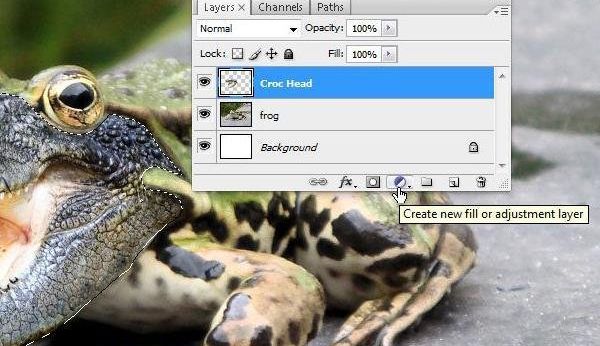
9、选择“色彩平衡”选项,对色调平衡,选择中间调选项。然后移动滑块。

10、在头部创造了一个面具,选择“橡皮擦”工具,并删除舌头和牙齿的颜色。去除绿色效果,选择“橡皮擦”工具,降低不透明度为50%。

11、减轻鳄鱼的头部颜色,让它与青蛙的身体融为一体。

12、选择青蛙层和使用加深工具变暗,使它头部下方的地面出现阴影,以此匹配青蛙身体下方的阴影。










全部回复
